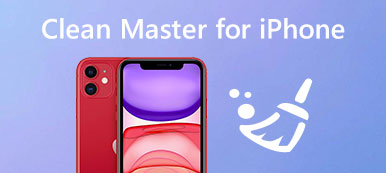iCloud dovrebbe essere una bella app per te backup di dati e file dal tuo iPhone. Tuttavia, quando cambi un nuovo iPhone e non usi più quello vecchio, devi rimuovere quello vecchio dal tuo account iCloud. O quando non vuoi che il vecchio dispositivo si associ al tuo ID Apple e all'account iCloud o in caso di Errore iCloud, puoi scegliere di rimuovere l'account iCloud dal vecchio iPhone.
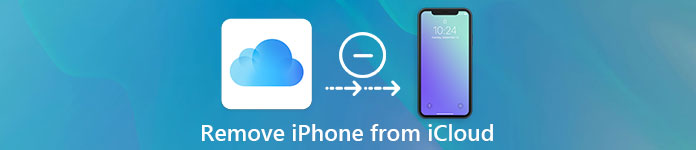
Se non conosci il modo corretto per farlo, sei nel posto giusto. Questo tutorial ti insegnerà il modo più efficace per rimuovere iPhone da iCloud. Per favore continua a leggere e imparalo.
- Parte 1. Come rimuovere iPhone da iCloud
- Parte 2. Come rimuovere iCloud da iPhone
- Parte 3. Come eliminare i backup di iCloud sul tuo Mac
- Parte 4. La migliore alternativa iCloud per migliorare il backup dei tuoi file iOS
Parte 1: Come rimuovere iPhone da iCloud
Per rimuovere iPhone dal tuo iCloud, devi prima configurare le impostazioni di iCloud. E qui forniamo una guida generale su di esso su iPhone:
Passo 1 . Apri Impostazioni
Avvia l'app delle impostazioni sul tuo iPhone, che è un'icona a forma di ingranaggio con sfondo grigio. Scorri verso l'alto e tocca l'opzione "iCloud".
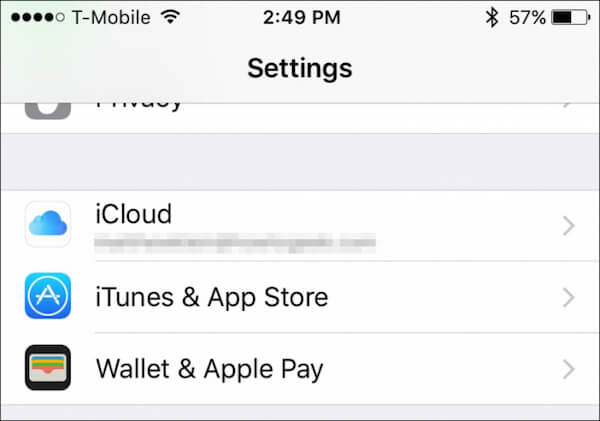
Passo 2 . Controlla i dettagli dell'account
Nella schermata di iCloud, tocca il tuo nome e puoi vedere le informazioni di dettaglio sul tuo account iCloud.
Passo 3 . Controlla il dispositivo correlato
Immettere la password per accedere alla schermata dei dettagli dell'account. E quindi tocca "Dispositivi" per vedere quanti dispositivi iOS in questo account iCloud.
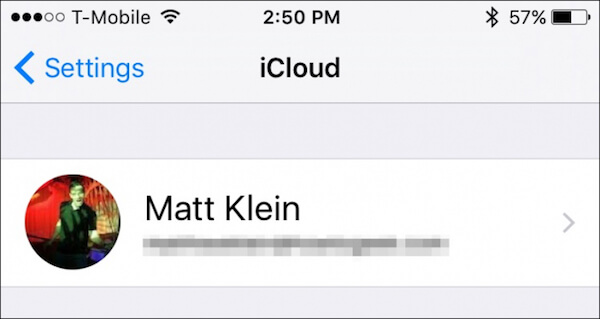
Passo 4 . Rimuovi iPhone da iCloud
Seleziona il dispositivo che desideri rimuovere da iCloud e verifica la rimozione inserendo nuovamente l'ID Apple in una finestra di dialogo di verifica.
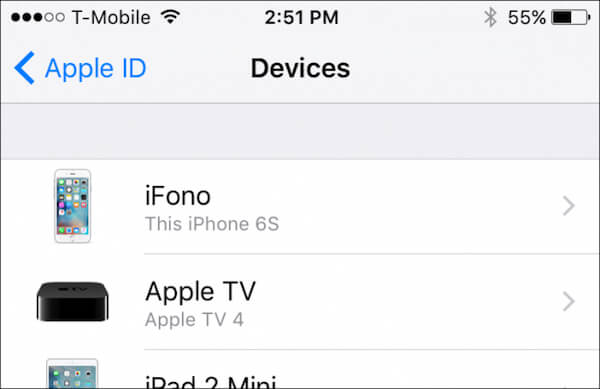
Se il tuo account iCloud è ancora registrato nel dispositivo eliminato, verrà semplicemente visualizzato di nuovo quando il dispositivo si connetterà a Internet.
Passo 5 . Imposta iPhone alle impostazioni di fabbrica
Infine, tocca Impostazioni, scegli "Generale", tocca "Ripristina" e fai clic su "Cancella contenuto e impostazioni" per ripristinare le impostazioni di fabbrica di iPhone.
È fatta! Ora hai rimosso completamente il tuo iPhone da iCloud!
Parte 2: Come rimuovere iCloud da iPhone
Prima di rimuovere iCloud da iPhone, ti consigliamo di effettuare un backup aggiornato del tuo iPhone. Se hai già un backup, iniziamo a rimuovere iCloud:
Passo 1 . Apri l'app Impostazioni
Tocca l'icona Impostazioni per aprirlo nella schermata principale di iPhone. Scorri le opzioni verso il basso e scegli "iCloud".
Passo 2 . Tocca "Elimina account"
Nella pagina iCloud, scorri verso il basso e troverai l'opzione "Elimina account". Basta toccare questa opzione.
Passo 3 . Elimina il recente account iCloud
Nel menu a comparsa, fai di nuovo clic sul pulsante "Elimina" per confermare la tua decisione e scoprirai che il recente account iCloud è stato rimosso dal tuo iPhone.
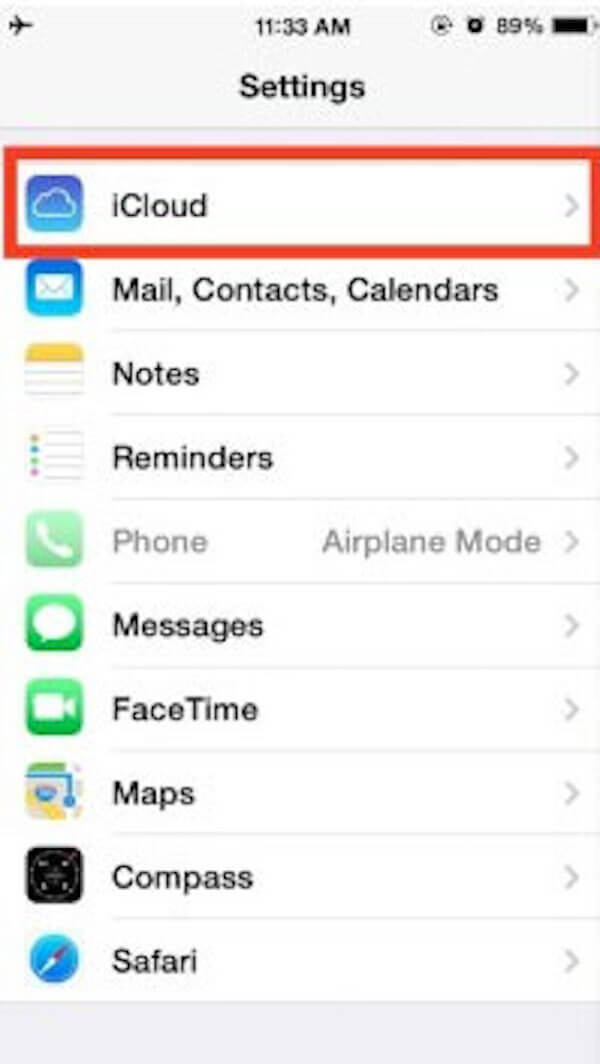
Questa soluzione può aiutarti a rimuovere l'account iCloud da iPhone o iPad in modo semplice ed efficiente. E ora puoi scegliere se creare un nuovo account iCloud o accedere con un altro ID Apple, a seconda del caso.
Parte 3: Come eliminare i backup di iCloud sul tuo Mac
A volte, quando esegui un backup più recente da iPhone a iCloud, è meglio elimina il vecchio backup iCloud in tempo. Questo serve a prevenire il disordine di iCloud e a gestire lo spazio di archiviazione di iCloud da sovraccarico. Ecco i passaggi dettagliati per eliminare il backup di iCloud sul tuo Mac:
Passo 1 . Avvia l'app iCloud
Nella schermata principale del Mac, fai clic sull'icona Apple nell'angolo in alto a sinistra, tocca "Preferenze di Sistema" e scegli "iCloud".
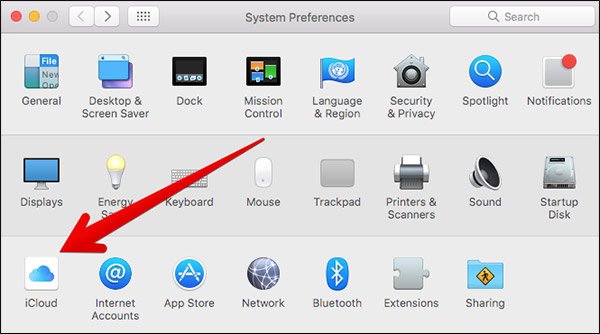
Passo 2 . Gestire lo spazio di archiviazione
Nell'app iCloud, fai clic sul pulsante "Gestisci" nell'angolo in basso a destra. E sei in grado di vedere le informazioni dettagliate sullo spazio di archiviazione di iCloud.
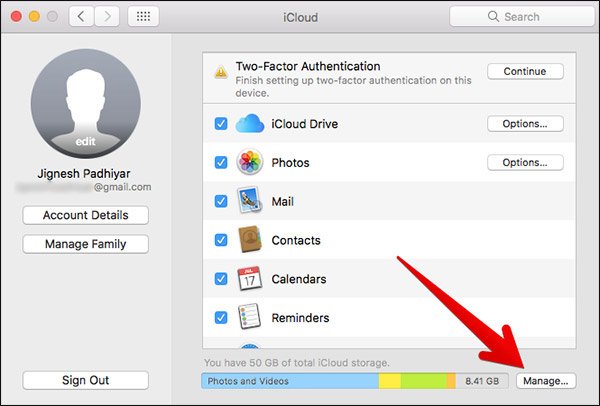
Passo 3 . Trova un dispositivo iOS
Nella barra laterale di sinistra, fai clic sull'opzione "Backup". Passa quindi alla barra di destra, seleziona l'iPhone di cui non ti serve più il backup.
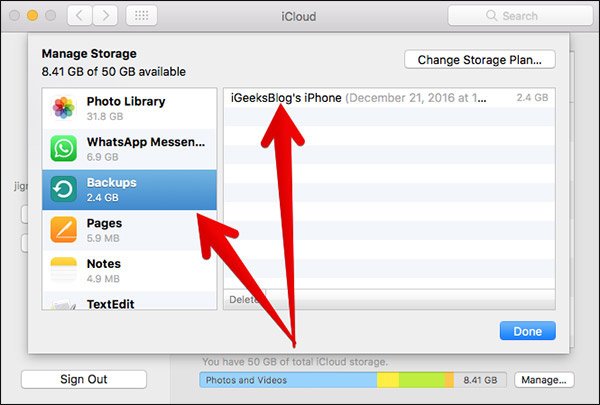
Passo 4 . Rimuovi il backup di iCloud
Controlla di nuovo se hai scelto il dispositivo giusto e fai clic sul pulsante "Elimina" per eliminare i backup di iCloud sul tuo Mac.
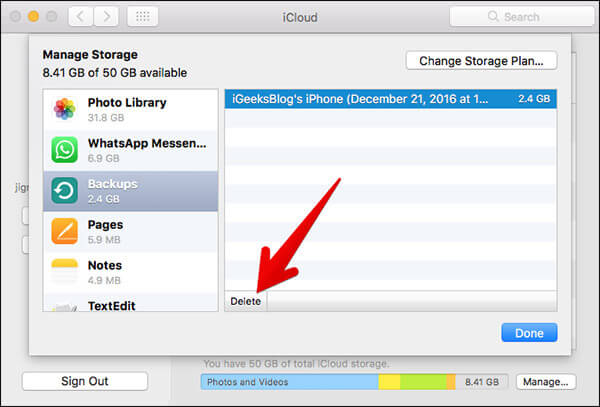
Parte 4: La migliore alternativa iCloud per migliorare il backup dei file iOS
Anche se iCloud può aiutarti a eseguire il backup del tuo iPhone, per evitare di eliminare manualmente il backup iCloud dal tuo iPhone, ti viene suggerito di utilizzare un alterativo iCloud professionale. E Apeaksoft Backup e ripristino dei dati iOS dovrebbe essere una buona scelta per te Con esso, è possibile eseguire il backup e recuperare tutti i dati su iPhone, iPad e iPod Touch, come foto, video, messaggi e contatti, ecc. E non è necessario eliminare l'account iCloud dall'iPhone più e più volte.
Migliorare eseguire il backup dei file iOS con questa alternativa iCloud:
Passo 1 . Scarica Apeaksoft iOS Data Backup & Recovery
Scarica e installa Apeaksoft iOS Data Backup & Recovery sul tuo computer. Quindi avvia questa app e fai clic sul pulsante "iOS Data Backup".

Passo 2 . Collega il tuo iPhone al PC
Collega il tuo iPhone al computer tramite un cavo USB. Una volta connesso, iOS Data Backup & Recovery rileverà automaticamente il tuo dispositivo.
Passo 3 . Scegli "Backup standard"
Fare clic sull'opzione "Backup standard" per eseguire il backup dei dati. Il "backup standard" consente di eseguire il backup di contatti, messaggi, cronologia chiamate, foto, note e così via in base alle proprie esigenze.

Passo 4 . Eseguire il backup dei dati
Quindi impostare un percorso per salvare il backup. Infine, non appena fai clic sul pulsante OK, iOS Data Backup & Recovery eseguirà immediatamente il backup dei dati selezionati da iPhone.

È fatta! Ora sei riuscito a fare un backup e non eliminare mai iCloud dal tuo iPhone.
Conclusione
Sopra ci sono tutti i contenuti su come eliminare l'iPhone dall'account iCloud. Con questi passaggi dettagliati, devi aver appreso il modo completo per eliminare il tuo account iCloud da iPhone, incluso il backup del tuo iPhone in anticipo, cancellare l'account iCloud, così come imposta iPhone alle impostazioni di fabbrica. Se hai qualche problema su come eliminare iPhone dall'account iCloud, condividili nelle sezioni dei commenti.